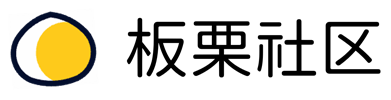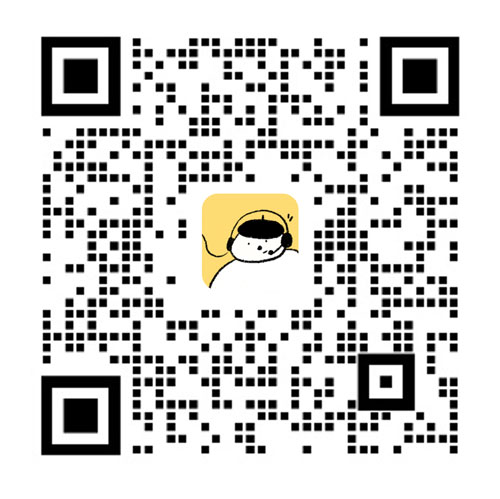在Excel中制作看板,通常是为了实现对数据的可视化展示,以便更直观地分析和管理信息。无论是用于项目管理、销售跟踪还是任务分配,Excel看板都能帮助用户高效地组织和呈现数据。
1.定义看板目标:首先,明确看板的用途。例如,项目管理看板可能包括任务状态、负责人和截止日期。
2.设计看板布局:使用Excel的单元格和表格功能,规划看板的布局。可以通过合并单元格、调整列宽和行高来优化展示效果。
3.数据录入与格式化:将相关数据输入到Excel中,并使用条件格式化功能(如颜色填充、图标集)突出关键信息。
4.添加图表与图形:Excel提供了丰富的图表类型(如柱状图、饼图、折线图),可以根据需要插入图表,增强数据的可视化效果。
5.自动化与动态更新:利用Excel的公式和数据透视表功能,实现数据的自动计算和动态更新,确保看板内容的实时性和准确性。
6.优化与美化:通过调整字体、颜色和边框样式,进一步提升看板的美观性和可读性。
7.测试与反馈:将看板应用于实际场景,收集反馈并进行优化改进。
拓展相关内容
1.Excel与项目管理:Excel看板常用于项目管理,帮助团队跟踪任务进度、分配资源和监控项目里程碑。
2.Excel与数据分析:通过Excel看板,用户可以将复杂的数据分析结果以直观的方式呈现,便于决策者快速理解和采取行动。
进阶技巧与高效方法
在Excel中制作看板时,掌握一些进阶技巧可以提高效率和精准度,让看板更具实用性和专业性。
1.使用条件格式:通过条件格式功能,可以根据单元格的值自动设置颜色或图标。例如,可以使用颜色区分任务状态(如绿色表示完成,黄色表示进行中,红色表示未开始)。
2.数据透视表的应用:数据透视表是Excel中强大的数据分析工具,可以将大量数据快速汇总并动态展示。例如,可以通过数据透视表按月份或部门汇总任务数量。
3.动态图表的设计:结合数据透视表和图表功能,可以制作动态图表,随数据变化自动更新。例如,使用切片器功能,用户可以选择特定时间段或部门查看对应的图表。
4.公式与函数的结合:利用Excel的公式和函数,可以实现数据的自动计算和更新。例如,使用IF函数判断任务状态,或使用VLOOKUP函数关联不同表格中的数据。
5.宏与自动化:通过录制宏,可以将重复性操作自动化。例如,可以使用宏自动生成周报或月报看板,节省时间。
案例分析与应用场景
1.销售业绩看板:在销售管理中,可以制作一个业绩看板,展示各销售人员的月度、季度或年度业绩。通过动态图表和数据透视表,可以快速分析销售趋势和问题。
2.项目进度看板:在项目管理中,看板可以展示各任务的进度、负责人和截止日期。使用条件格式,可以实现对任务状态的直观展示,及时发现并解决问题。
3.库存管理看板:在库存管理中,看板可以展示各类商品的库存量、进货量和销售量。通过动态更新功能,可以实时监控库存情况,避免缺货或积压。
推荐工具与未来趋势
虽然Excel是制作看板的强大工具,但对于需要更高效率和协作能力的场景,专业的看板工具可能是更好的选择。
板栗看板是一款专注于项目管理和任务可视化的工具,能够帮助团队更加高效地协作和管理工作。以下是板栗看板的主要特点和优势:
1.项目可视化协作:通过可视化的看板界面,团队成员可以清晰地了解项目进展、任务分配和优先级,减少沟通成本。
2.工作任务指派分配:板栗看板支持任务指派和分配功能,每个任务都可以指定负责人和截止日期,确保责任明确、进度可控。
3.工作信息同步:板栗看板支持多人实时协作,所有成员可以在同一看板上更新任务状态和备注,确保信息同步。
4.自动化操作:通过自动化规则,可以实现任务的自动分配、状态更新和通知发送,减少手动操作,提高效率。
5.实时提醒与通知:板栗看板支持任务截止日期提醒和状态变更通知,确保团队成员不会遗漏重要事项。
6.移动办公支持:通过移动端应用,用户可以随时随地查看和更新看板内容,满足现代办公的灵活需求。
板栗看板在提升团队协作效率、优化项目管理流程方面表现优异,是替代Excel看板的理想选择。无论是小型团队还是大型企业,都可以通过板栗看板实现更高效的工作方式。